Lezione 1: Creare e applicare criteri Disattivata per impostazione predefinita
Si applica a: SQL Server
Tramite i criteri della gestione basata su criteri è possibile amministrare una o più istanze di SQL Server, uno o più oggetti dell'istanza, una o più istanze del server, uno o più database o uno o più oggetti di database. Gli amministratori del database desiderano impedire che in determinati server sia abilitato Posta elettronica database. In questa lezione verranno creati una condizione e i criteri per l'impostazione dell'opzione server in questione. Il server verrà quindi testato per verificarne la conformità ai criteri. Si utilizzeranno infine i criteri per riconfigurare il server per renderlo conforme.
Prerequisiti
Per completare questa esercitazione, sono necessari SQL Server Management Studio e l'accesso a un server che esegue SQL Server.
- Installare SQL Server Management Studio.
- Installare SQL Server 2017 Developer Edition.
Creare la condizione Posta disattivata
In Esplora oggetti espandere Gestione, Gestione criterie Facet, fare clic con il pulsante destro del mouse su Configurazione superficie di attacco, quindi scegliere Nuova condizione.
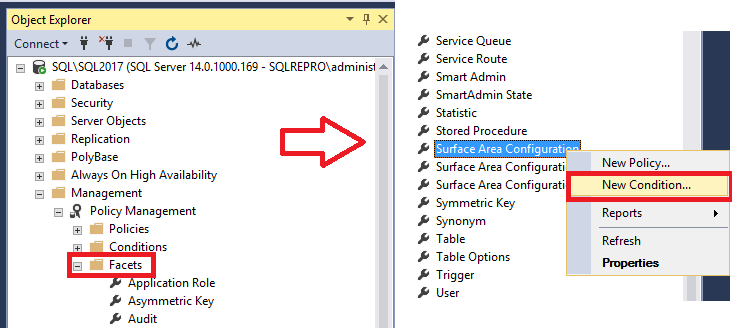
Nella finestra di dialogo Crea nuova condizione digitare Posta disattivata nella casella Nome.
- Nella casella Facet verificare che il facet Configurazione superficie di attacco sia selezionato.
- Nella casella Campo nell'area Espressione selezionare @DatabaseMailEnabled, nella casella Operatore selezionare =e in Valore selezionare False.
- Nella pagina Descrizione digitare una descrizione per la condizione, quindi scegliere OK per creare la condizione.
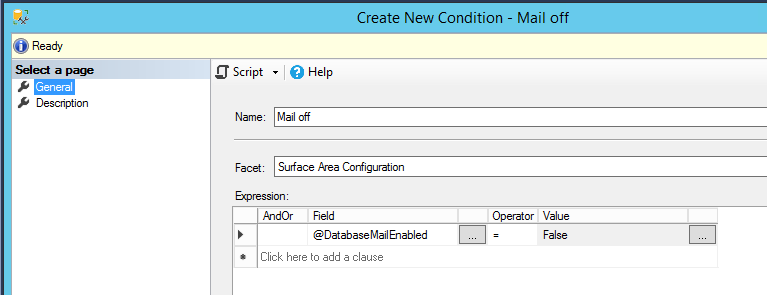
Creare i criteri Disattivata per impostazione predefinita
In Esplora oggetti fare clic con il pulsante destro del mouse su Configurazione superficie di attacco, quindi scegliere Nuovi criteri.
Nella finestra di dialogo Crea nuovi criteri digitare Disattivata per impostazione predefinita nella casella Nome.
- Lasciare deselezionata la casella di controllo Abilitato . La casella di controllo Abilitato si applica ai criteri automatizzati e questi criteri verranno eseguiti su richiesta.
- Nella casella di controllo Condizioni di controllo scorrere verso il basso fino all'area Configurazione superficie di attacco , quindi selezionare Posta disattivata come condizione da controllare.
- La casella In base alle destinazioni sarà vuota perché si tratta di criteri con ambito server.
- Nella casella di controllo Modalità di valutazione selezionare Su richiesta come modalità di valutazione.
- Nella casella di controllo Restrizione server selezionare Nessuna.
- Nella pagina Descrizione digitare una descrizione dei criteri.
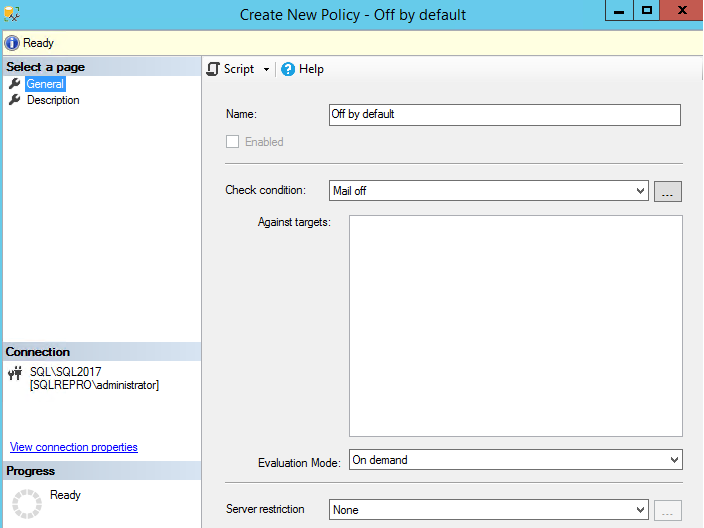
Nella pagina della descrizione è possibile specificare un collegamento ipertestuale a una pagina Web per i criteri nell'area Collegamento ipertestuale alla Guida aggiuntiva. Nella casella Testo da visualizzare digitare il testo che verrà visualizzato per il collegamento ipertestuale.
- Nella casella Indirizzo digitare un collegamento ipertestuale a una pagina della Guida, ad esempio la home page per il reparto IT della società.
- Per verificare l'indirizzo aprendo la pagina Web, fare clic su Prova collegamento.
- Seleziona OK.
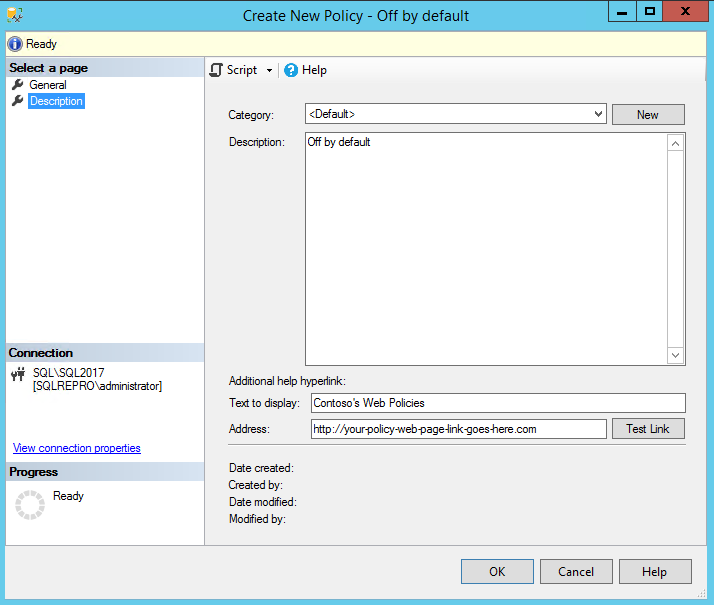
Configurare il server per l'esecuzione di criteri Disattivata per impostazione predefinita
In Esplora oggetti fare clic con il pulsante destro del mouse sull'istanza di SQL Server, scegliere Criteri e fare clic su Valuta.
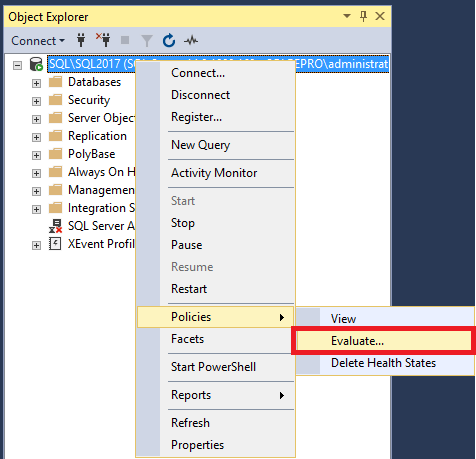
Nella finestra di dialogo Valuta criteri è possibile selezionare criteri da un'altra istanza di SQL Server o da un file. Per questo passaggio, lasciare l'opzione Origine impostata sull'istanza del motore di database.
- Nella sezione Criteri selezionare i criteri Off By Default (Disattivata per impostazione predefinita).
- Per determinare se il server è conforme ai criteri, fare clic su Valuta.
- Nell'area Risultati verrà visualizzato un cerchio verde con un segno di spunta se il motore di database è conforme ai criteri. Verrà visualizzato un cerchio rosso con una X se il motore di database non è conforme ai criteri.
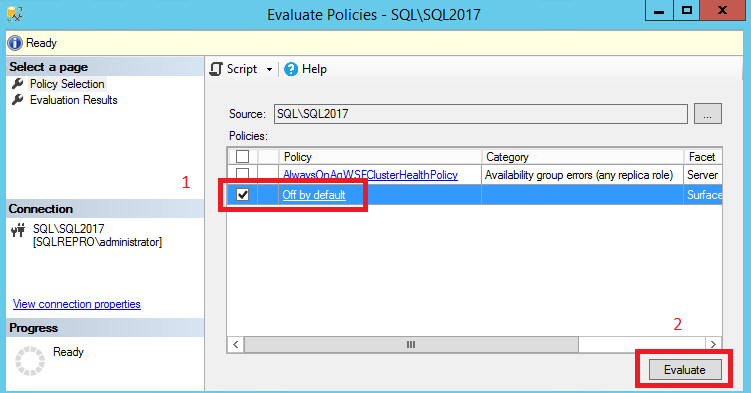
Se si verifica un errore, nell'area Dettagli di destinazione verranno visualizzate informazioni aggiuntive nella colonna Messaggio . Nella colonna Messaggio fare clic su Visualizza per visualizzare un report contenente i risultati della verifica per ogni proprietà facet controllata.
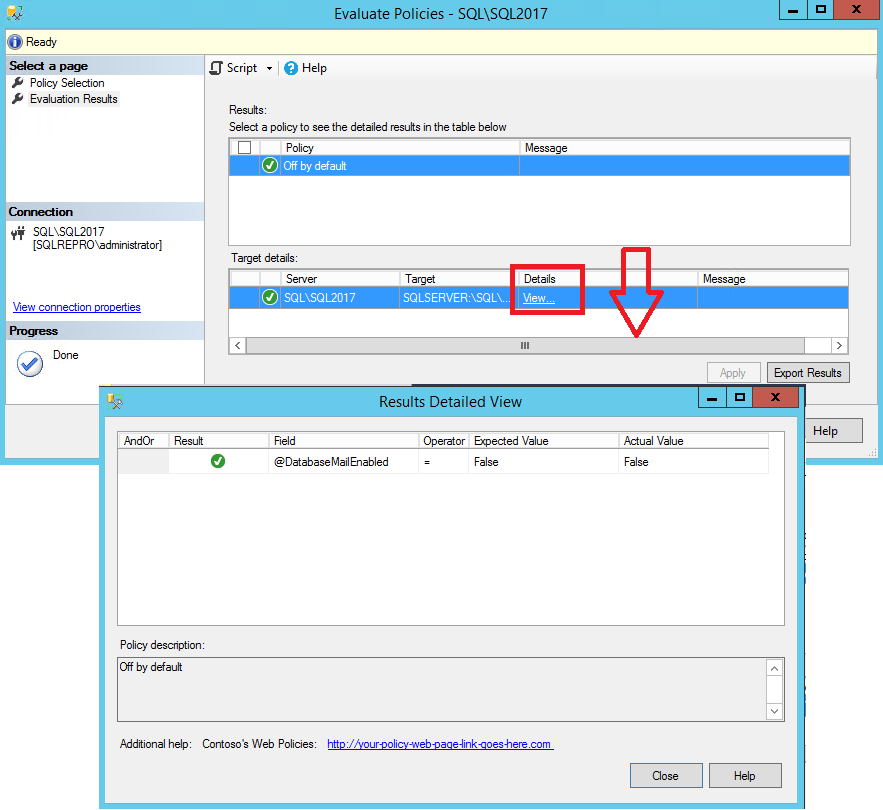
La descrizione dei criteri viene visualizzata nella parte inferiore della pagina. Nella sezione Guida aggiuntiva è incluso il collegamento ipertestuale configurato per i criteri. Fare clic sul collegamento ipertestuale del messaggio per aprire la pagina Web specificata quando sono stati creat i criteri.
Chiudere il browser e la finestra di dialogo Visualizzazione dettagliata risultati .
Se il server non è conforme e si vuole disabilitare Posta elettronica database, fare clic su Applica nella pagina Risultati valutazione .
Chiudere le due finestre di dialogo Visualizzazione dettagliata risultati e Valuta criteri .
Lezione successiva
Lezione 2: Creare e applicare criteri per gli standard di denominazione